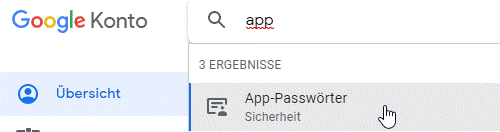Interner Versanddienst
Integriert im HELIUM V-Applikations-Server steht Ihnen eine direkte SMTP- und IMAP-Anbindung für den Versand Ihrer E-Mails und gegebenenfalls auch Faxe zur Verfügung. Für eine schematische Darstellung des Versanddienstes siehe bitte.
Voraussetzungen
HELIUM V Interner VersanddienstE-Mail SMTP und gegebenenfalls IMAP Server mit den entsprechenden Zugangsdaten
Personal IMAP Zugangsdaten (Reiter Parameter) und E-Mail-Absenderdaten sind eingestellt
Personal IMAP Abholungsdaten (Inbox) ist eingerichtet
Funktionsweise des internen Versanddienstes / Mailversand
a.) E-Mail Versand
Das E-Mail wird mit einem der HELIUM V Module erzeugt und durch den Klick auf Senden in den Versandauftrag übertragen. Hier ist üblicherweise (Parameter DELAY_E_MAILVERSAND) ein Zeitversatz von 5 Minuten eingetragen. Nach dem Ablauf dieser Zeit wird das E-Mail mit den eingestellten SMTP Parametern per SMTP versandt.War der SMPT-Versand erfolgreich wird das E-Mail in den gesendet Ordner des jeweiligen Sendenden abgelegt.Also:a1.) Versandauftrag erzeugta2.) SMPT Versanda3.) IMAP Ablage in gesendete ObjekteHinweis: beachten Sie, dass ab Build 14910 der Versanddienst neu organisiert wurde und daher als Automatikjob ausgeführt wird. D.h. es muss der Automatikjob aktiviert werden. Siehe dazu.Bitte beachten Sie, dass ab dieser Version die Automatikjobs für SMTP Versand und IMAP Ablage je nach deren Verwendung entsprechend aktiviert sein müssen.Zusätzlich wurde das Datenhandling komplett überarbeitet. Siehe oben. Da damit der SMTP Versand von der IMAP Ablage getrennt werden konnte, wird ein per SMTP versandtes EMail aus dem Postausgang nach gesendet verschoben. Solange es noch nicht in der IMAP Ablage des jeweiligen Benutzers abgelegt werden konnte, bleibt es hier im Status Teilerledigt stehen.Erst nachdem auch die IMAP Ablage gemacht wurde, wird der Status auf Erledigt = Versandt geändert.Zusätzlich sehen Sie in der Statuszeile des Versandauftrages ganz unten den detaillierten Status des jeweiligen Versandauftrages, also gegebenenfalls auch eine entsprechende Fehlermeldung.Hinweis: Von ev. Fehlermeldungen des vorgelagerten Servers werden nur die ersten 1000Zeichen abgespeichert.

b.) E-Mail Empfang
Start des E-Mail Clients und Klick auf Neue Nachrichten vom E-Mail Server laden oder automatisch abholen ist angehakt.
Es werden die E-Mails aus dem hinterlegten IMAP Verzeichnis abgeholt. Dieses geht von der Standard Inbox des jeweiligen Benutzers aus. Wir raten hier z.B. ein (Imap) Verzeichnis ToHeliumV anzulegen und dieses entsprechend beim Personal des jeweiligen Benutzers unter Daten, IMAP-Inbox einzutragen.
Bei der Übernahme der IMAP Daten aus dem IMAP Server wird darauf geachtet, dass von den Dateninhalten keine Duplikate übernommen werden. Das bedeutet E-Mails mit gleicher Message-ID werden nur einmal übernommen.
Also:
b1.) IMAP – Inbox-Verzeichnis pollen
b2.) Daten nach HELIUM V E-Mail-Datenbank kopieren
Konfiguration
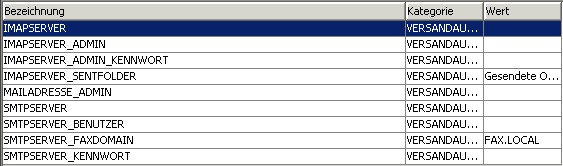
Die Parametrierung des internen Versanddienstes erfolgt im Modul System, unterer Reiter Parameter. Geben Sie hier zur Einschränkung der Suchergebnisse unter Kategorie Versand ein, so werden die erforderlichen Parameter für den internen Versanddienst gelistet. Sollten Sie in Ihrer Installation diese Parameter nicht vorfinden, so ist in Ihrer HELIUM V Installation dieses Modul nicht freigeschaltet. Bitte wenden Sie sich an Ihren HELIUM V Betreuer.Alternativ kann durch aktivieren des Parameters MAIL_SERVICE_PARAMETER=1 mit anschließendem Schließen und Neustarten des Moduls System in den Reitern 4 (E-Mail) bzw. 5 E-Mail Admin die Parametrierung vorgenommen werden. Dies ist vor allem für Ihren IT-Administrator gedacht.Vom Ablauf her, werden die Parameter im Reiter 4 eingestellt und dann der tatsächliche EMail Versand im Reiter 5 durch klick auf das EMail Symbol getestet. In diesem EMail Versand werden auch die Fehlermeldungen beim Versand entsprechend zurückgegeben, womit für einen erfahrenen IT-Admin die Parametrierung für die verschiedensten EMail Dienste einfach durchgeführt werden kann.

Einrichten des SMTP Servers:
Durch die Parametrierung des SMTP Servers, wird der interne Versanddienst aktiviert.
Parameter | Beispiel | Beschreibung |
SMPTSERVER | smtp.meinefirma.local oder mail.firma.local | Servername des Postausgangs Servers (SMTP) (oder IP-Adresse) |
SMTPSERVER_BENUTZER | Falls der Postausgangsserver eine Authentifizierung erfordert ist diese hier einzutragen. | |
SMTPSERVER_KENNWORT | Kennwort | |
SMTPSERVER_FAXDOMAIN | fax.local | Unterstützt der Smtpserver eine Faxweiterleitung / Faxgateway so wird diese Funktion durch einen Eintrag der entsprechenden Domain aktiviert. |
Anmerkung zum Faxgateway / Faxweiterleitung:
Die Faxnummern werden beim Versand eines Faxes automatisch um diese Domain ergänzt und das Fax wird als E-Mail an den SMTP Postausgangsserver versandt. Der eigentliche Versand des Faxes muss durch den Faxgateway erfolgen.
Einrichten der IMAP Anbindung:
Durch die IMAP Anbindung, wird nach erfolgtem SMTP Versand eine Kopie des E-Mails im IMAP Postfach des Benutzers abgelegt. Wenn diese Funktion nicht benötigt wird, sind die Parameter leer zu lassen.
Die Parametrierung ist zweigeteilt:
a.) die generelle Einbindung, diese finden Sie ebenfalls unter System, Parameter, Kategorie Versand
b.) die Definition der Postfächer für jeden Benutzer, diese finden Sie im Modul Personal, im oberen Modulreiter Daten.
Parametrierung IMAP Anbindung
Parameter | Beispiel | Beschreibung |
IMAPSERVER | mail.firma.local | Name des Imapservers (oder IP-Adresse) |
IMAPSERVER_ADMIN | Name des Users bei dem Mails und Faxe ohne Angabe eines Absenders abgelegt werden | |
IMAPSERVER_ADMIN_KENNWORT | ||
IMAPSERVER_SENTFOLDER | Gesendete Objekte | Name des Ordners für die versandten Mails in der IMAP Struktur |
MAILADRESSE_ADMIN | Diese Adresse wird beim Faxversand verwendet falls kein Benutzer angegeben ist |
Definition der Personal / Benutzerdaten
Parameter | Beispiel | Beschreibung |
IMAP-Benutzer | werner | Benutzerkonto am IMAP Server |
IMAP-Kennwort | Kennwort | Kennwort für den Benutzer am IMAP Server. |
Q: Der IMAP Server ist definiert, es werden aber keine E-Mails versandt?
A: Der interne Versanddienst von HELIUM V funktioniert so, dass zuerst das E-Mail per SMTP Server versandt wird. Hat dies funktioniert, so wird, wenn der IMAP Server definiert ist, eine Kopie davon in das IMAP Konto des Benutzers abgelegt.
Das bedeutet: Bitte prüfen Sie ob der Zugriff auf den SMTP Server mit den Parametern SMPTSERVER, SMTPSERVER_BENUTZER, SMTPSERVER_KENNWORT richtig konfiguriert ist.
Sie sehen im System, unterer Modulreiter Versandauftrag, beim jeweiligen Versandauftrag unten den Status. Interpretieren Sie diesen entsprechend.
Werden Parameter am Versandauftrag verstellt / neu gesetzt, so sollte ein im Postausgang wartender Auftrag mit dem grünen Haken neu getriggert werden. Es wird dadurch auch die interne Zeitsteuerung neu angestoßen.

Bei mehreren Mandanten achten Sie bitte darauf, dass sowohl alle erforderlichen Parameter sowohl unter System, als auch im Personal je Mandant und Mitarbeiter, der Versenden darf, dies definiert werden muss.
Voraussetzungen die gegeben sein müssen um E-Mails richtig weiterreichen zu können
Gerade im deutschsprachigen Raum kommt es immer wieder zur massiven Verwirrung, weil der Inhalt von E-Mails nicht richtig weitergereicht wird. Hier kommt erschwerend dazu, dass am E-Mail-Versand doch einige Systeme beteiligt sind.
HELIUM V -> übergibt das E-Mail an den SMTP Server
SMTP Server reicht das E-Mail an den Empfänger weiter und bestätigt dass das E-Mail versandt werden konnte
HELIUM V legt eine Kopie im IMAP Ordner des Versenders ab
Empfänger öffnet das E-Mail mit seinem Client
Abhängig von dem was gesandt wurde verhalten sich die Systeme zum Teil sehr unterschiedlich.
Wichtig:
Derzeit wird E-Mail Text welcher von HELIUM V generiert wird als reiner ASCII Text übergeben. Dieser Text ist nach UTF-8 codiert.
Die SMTP Server richten sich normalerweise nach der im Betriebssystem des Servers eingestellten Sprache
Plain Text E-Mails, wie sie von HELIUM V gesendet werden, werden in den Clients oft unterschiedlich interpretiert / dargestellt.
Daher müssen, damit Ihre E-Mails mit Umlauten auch richtig beim Empfänger ankommen, alle beteiligten Komponenten mit den Vorschriften RFC 2047 und RFC 6152 richtig umgehen können.
Ein wichtiger Punkt ist dabei noch die richtige Codierung der mail.xsl Datei. Diese muss für Windows und Linux auf UTF8 erfolgen, für MAC auf ISO-8859-1 (Ansi). Achten Sie darauf diese XSL Dateien ausschließlich mit geeigneten Editoren zu bearbeiten, wie z.B. Notepad++. Zum Thema SMTP Versand siehe auch.
Fax - E-Mail Gateway
Alternativ zur oben beschriebenen Faxweiterleitung ist auch der Versand eines E-Mails an einen Fax-Mail Gateway möglich. Auch hier wird ein E-Mail mit PDF Anhang an eine bestimmte Adresse versandt, es sind jedoch im Betreff die entsprechenden Daten enthalten. Der Aufbau ist wie folgt:
E-Mail Empfängeradresse, so wie unter SMTPSERVER_FAXDOMAIN angegeben.
Betreffzeile: Passwort internationaleNummer; Rückmeldungstext für Bestätigung
Für die Aktivierung dieser Funktion müssen die folgenden Parameter (Kategorie Versanddienst) entsprechend eingestellt sein:
SMTPSERVER_FAXANBINDUNG: Wert=1
SMTPSERVER_FAXDOMAIN: fax.xpirio.com
XPIRIO_KENNWORT: Kennwort für das Gateway
Fax - Gateway für Faxmaker
Der Faxversand über den Faxmaker ist ebenfalls möglich.
Angeblich ist die für HELIUM V zu verwendende Option immer verfügbar. D.h. es ist für den Faxversand lediglich bei SMTPSERVER_FAXDOMAIN FAXMAKER.COM einzutragen.
In aller Regel mach die Telefonanlage / der Faxmaker die Amtsholung selbst, daher muss der Parameter AMTSLEITUNGSVORWAHL auf ein Leerzeichen gestellt werden. Die Übergabe der Faxnummer mit enthaltenen Leerstellen ist entgegen der Beschreibung von Faxmaker bei der von uns getesteten Version möglich.
Einrichten EMail-Versand per GMail
Um auch über Ihr GMail Konto EMails aus HELIUM V versenden zu können, hilft eventuell folgende Vorgehensweise:
Nach erfolgter Anmeldung an Ihrem Google Konto, suchen Sie nach App-Passwörtern.Wählen Sie hier nun die App-Art E-Mail aus und lassen Sie sich dafür ein Passwort generieren:Dieses Passwort muss nun in den Parametern eingetragen werden, also unterSystem, Parameter, E-MailSelbstverständlich ist auch der entsprechende GMail Benutzer einzutragen.Um nun den Versand per EMail zu testen, wechseln Sie in den Reiter E-Mail Admin und versuchen direkt, also ohne den Umweg über die Automatik des Versanddienstes, durch Klick auf Test E-Mail versenden ein entsprechendes EMail rauszusenden. In den darunter angezeigten Einträgen ist ersichtlich ob dies auch funktioniert hat.